ผู้ใช้หลายคนเปิดใช้งานการรักษาความปลอดภัยโหมด ("แอนดรอยด์") ฉันจะปิดได้อย่างไร โดยปกติ อุปกรณ์ที่ทำงานบนแพลตฟอร์มนี้จะสลับไปใช้ในกรณีที่ระบบปฏิบัติการเสียหายหรือเมื่อแอปพลิเคชันของบุคคลที่สามทำให้อุปกรณ์ทำงานผิดปกติ มีหลายวิธีในการปิดใช้งาน Safe Mode บน Android
รีบูตอุปกรณ์

ก่อนอื่นคุณต้องหาเหตุผลก่อนเปิดใช้งานโหมดนี้มาก มีการเปิดใช้งานตามกฎเนื่องจากความล้มเหลวของระบบหรือข้อผิดพลาดร้ายแรงของแอปพลิเคชันใด ๆ ในเซฟโหมด ผู้ใช้จะไม่สามารถเปิดแอปพลิเคชันของบุคคลที่สามได้ หากจู่ๆ อุปกรณ์เปลี่ยนไปใช้ คุณเพียงแค่รีสตาร์ทอุปกรณ์ แล้วปัญหาจะได้รับการแก้ไข
กำลังตรวจสอบแถบการแจ้งเตือน
ในระบบปฏิบัติการบางรุ่นผู้ใช้จะได้รับแจ้งเมื่อเปลี่ยนเป็นเซฟโหมด ("Android") คุณสามารถปิดการใช้งานได้โดยคลิก อุปกรณ์จะรีบูตโดยอัตโนมัติและเริ่มทำงานตามปกติ
กดปุ่มเปิด/ปิดค้างไว้
การทำเช่นนี้จะเปิดเมนูโดยที่คุณต้องเลือกรีบูตหรือปิดเครื่อง ในกรณีที่สอง คุณต้องจำไว้ว่าให้เปิดอุปกรณ์อีกครั้ง มันจะโหลดได้ตามปกติ และหากสิ่งนี้ไม่เกิดขึ้นและทุกอย่างเกิดขึ้นอีกครั้ง จะลบเซฟโหมดบน Android ได้อย่างไร เพิ่มเติมเกี่ยวกับเรื่องนี้ในภายหลัง
กดปุ่มสองปุ่มพร้อมกัน
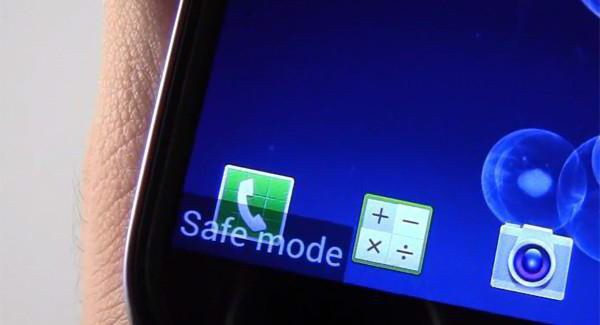
ผู้ใช้หลายคนอ้างว่าสามารถออกจากโหมดนี้ได้โดยกดปุ่มเปิดปิดและปุ่มลดระดับเสียงค้างไว้พร้อมกันที่อุปกรณ์รีสตาร์ท
หากผู้ใช้มีปุ่มเสียในอุปกรณ์เพื่อปรับระดับเสียง ขั้นตอนนี้อาจทำให้อุปกรณ์รีบูตอย่างต่อเนื่องในเซฟโหมด ในกรณีนี้ คุณจะต้องนำแกดเจ็ตไปที่ศูนย์บริการ หรือหากคุณมีความรู้และทักษะเพียงพอ ให้เปิดและพยายามแก้ไขปัญหาด้วยตนเอง
การถอดแบตเตอรี่
จะลบเซฟโหมดบน Android ได้อย่างไร?หากเป็นไปได้ คุณสามารถถอดแบตเตอรี่ออกจากอุปกรณ์ และอาจทำงานได้ตามปกติหลังจากเปิดเครื่อง อย่าลืมปิดโทรศัพท์หรือแท็บเล็ตของคุณก่อนที่จะถอดออก จำเป็นต้องรออย่างน้อยหนึ่งนาทีเพื่อให้ตัวเก็บประจุในอุปกรณ์คายประจุจนหมด จากนั้นใส่แบตเตอรี่กลับเข้าไปแล้วเปิดเครื่อง
การลบแอปพลิเคชัน
แอปที่ทำงานผิดปกติเป็นสาเหตุที่พบบ่อยที่สุดที่อุปกรณ์เข้าสู่เซฟโหมด คุณต้องถอนการติดตั้งโปรแกรมที่เพิ่งติดตั้งล่าสุด
ในการดำเนินการนี้ ให้เปิดการตั้งค่าแกดเจ็ต เปิดแสดงรายการแอปพลิเคชันที่ติดตั้งทั้งหมดแล้วไปที่แท็บที่ดาวน์โหลด คุณไม่สามารถเรียกใช้โปรแกรมเหล่านี้ในเซฟโหมดได้ แต่คุณสามารถถอนการติดตั้งได้ ขอแนะนำให้กำจัดโปรแกรมทั้งหมดที่ติดตั้งในอนาคตอันใกล้นี้ หลังจากนั้น ต้องรีบูตอุปกรณ์ ถ้าไม่ได้ผลก็ต้องไปต่อ
รีเซ็ตเครื่อง

จะลบเซฟโหมดบน Android (แท็บเล็ตหรือโทรศัพท์) ได้อย่างไรหากไม่มีคำอธิบายข้างต้นช่วย รีเซ็ตการตั้งค่าอุปกรณ์
สิ่งแรกที่ต้องทำคือสร้างสำรองข้อมูลทั้งหมดในเซฟโหมด การรีเซ็ตการตั้งค่าทั้งหมดจะลบข้อมูลทั้งหมดบนอุปกรณ์อย่างสมบูรณ์ มันจะกลายเป็นสิ่งที่เป็นในการเปิดตัวครั้งแรก นั่นคือเหตุผลที่แนะนำให้ทำสำเนาสำรองของข้อมูลที่ไม่ควรลบ ทำอย่างไร? มีวิธีดังต่อไปนี้:
- เชื่อมต่อแกดเจ็ตกับคอมพิวเตอร์และคัดลอกข้อมูลที่จำเป็นทั้งหมดจากอุปกรณ์ดังกล่าวไปยังฮาร์ดไดรฟ์หรือที่เก็บข้อมูลบนคลาวด์
- แอปพลิเคชันทั้งหมดที่ซื้อมาด้วยเงินจะถูกบันทึกและสามารถติดตั้งได้อีกครั้งหลังจากรีบูต
- เมื่อรีเซ็ตการตั้งค่าผู้ติดต่อจะไม่ได้รับผลกระทบ แต่เพื่อลดความเสี่ยงจะเป็นการดีกว่าที่จะส่งออกไปยังไฟล์แยกต่างหาก
ฉันจะรีเซ็ตได้อย่างไร

ขั้นตอนนี้ดำเนินการผ่านการตั้งค่าอุปกรณ์ คุณสามารถค้นหารายการที่รับผิดชอบในการสำรองข้อมูลและรีเซ็ตได้ที่นั่น คุณต้องเลือกที่นั่น รีเซ็ตเป็นการตั้งค่าเริ่มต้นและยืนยันการตัดสินใจของคุณ กระบวนการนี้อาจใช้เวลานานมาก - จาก 20 นาที
หากคุณรีเซ็ตในเซฟโหมดอุปกรณ์ล้มเหลว คุณต้องใช้โหมดการกู้คืน ในการดำเนินการนี้ คุณต้องกดปุ่มเปิดปิดค้างไว้แล้วปิดอุปกรณ์ จากนั้นคุณต้องกดปุ่มหลายปุ่มพร้อมกันซึ่งสามารถดูได้ในคำแนะนำหรือบนอินเทอร์เน็ต ทั้งนี้ขึ้นอยู่กับรุ่นของอุปกรณ์ โหมดการกู้คืนจะเริ่มขึ้น เมื่อใช้ปุ่มปรับระดับเสียง คุณจะต้องเลือกตัวเลือกเพื่อรีเซ็ตอุปกรณ์และกดปุ่มเปิด/ปิดเพื่อยืนยัน ยังคงต้องรอกระบวนการรีเซ็ตซึ่งจะใช้เวลาสองสามนาที
หลังจากรีเซ็ตการตั้งค่าแล้ว คุณสามารถกำหนดค่าอุปกรณ์ได้โดยการสร้างบัญชีใหม่หรือลงชื่อเข้าใช้บัญชีที่มีอยู่ ในกรณีที่สอง เนื้อหาที่ซื้อจะเข้าถึงได้อีกครั้ง












